Taskforce는 E-메일을 보다 효율적으로 관리할 수 있도록 도와주는 유용한 플러그인입니다. 특정 작업을 E-메일에 할당함으로써 알림을 설정하고 생산성을 높일 수 있습니다. Taskforce를 효과적으로 사용하는 방법을 알아봅시다.
주요 통찰
- Taskforce는 Gmail에서 E-메일에 작업을 추가할 수 있게 해줍니다.
- 이 작업에 대한 알림을 설정하여 잊어버리지 않도록 할 수 있습니다.
- 이 플러그인은 일상의 작업을 조직할 수 있는 자체 작업 목록을 만들 수 있도록 허용합니다.
단계별 안내
Taskforce를 Google 메일에서 사용하려면 플러그인을 설치하는 것으로 시작합니다. Chrome 웹 스토어로 가서 “Taskforce”를 검색하세요.
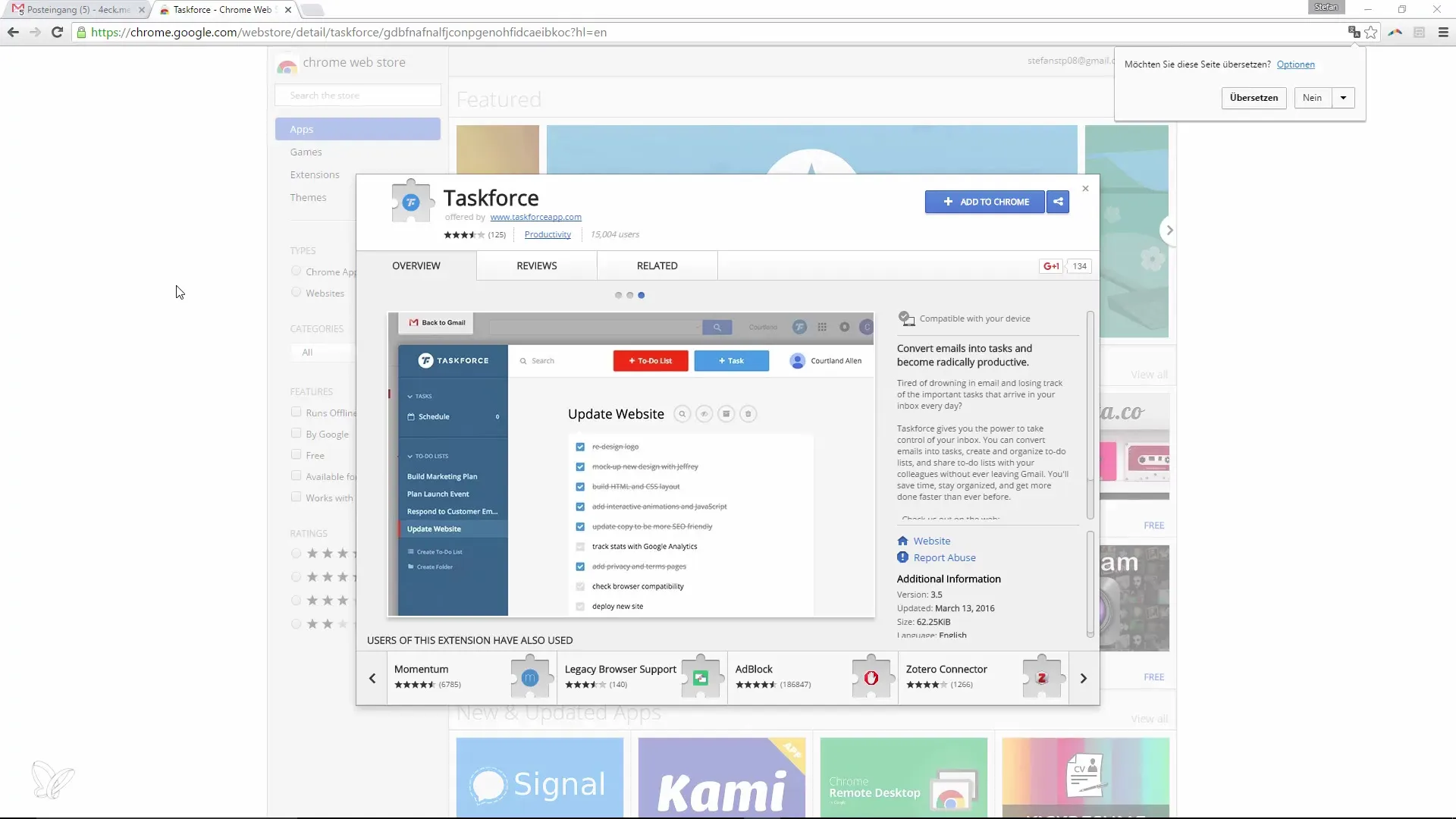
플러그인을 찾은 후 “추가”를 클릭하고 Google 메일 계정으로 애플리케이션을 승인하세요.
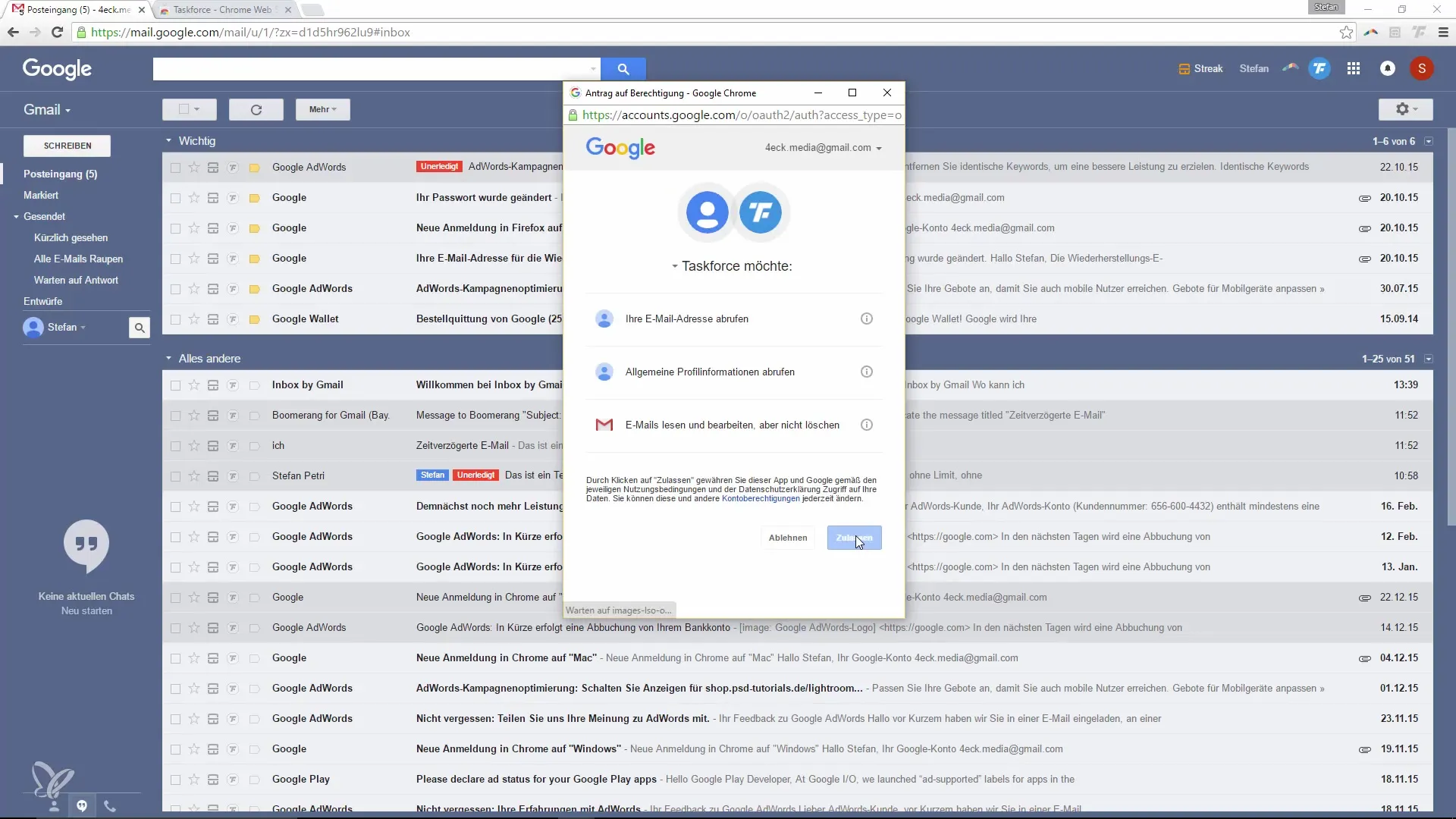
승인 후, 브라우저의 오른쪽 상단 모서리에서 Taskforce 아이콘을 볼 수 있습니다. 이는 플러그인이 활성화되어 있음을 나타냅니다.
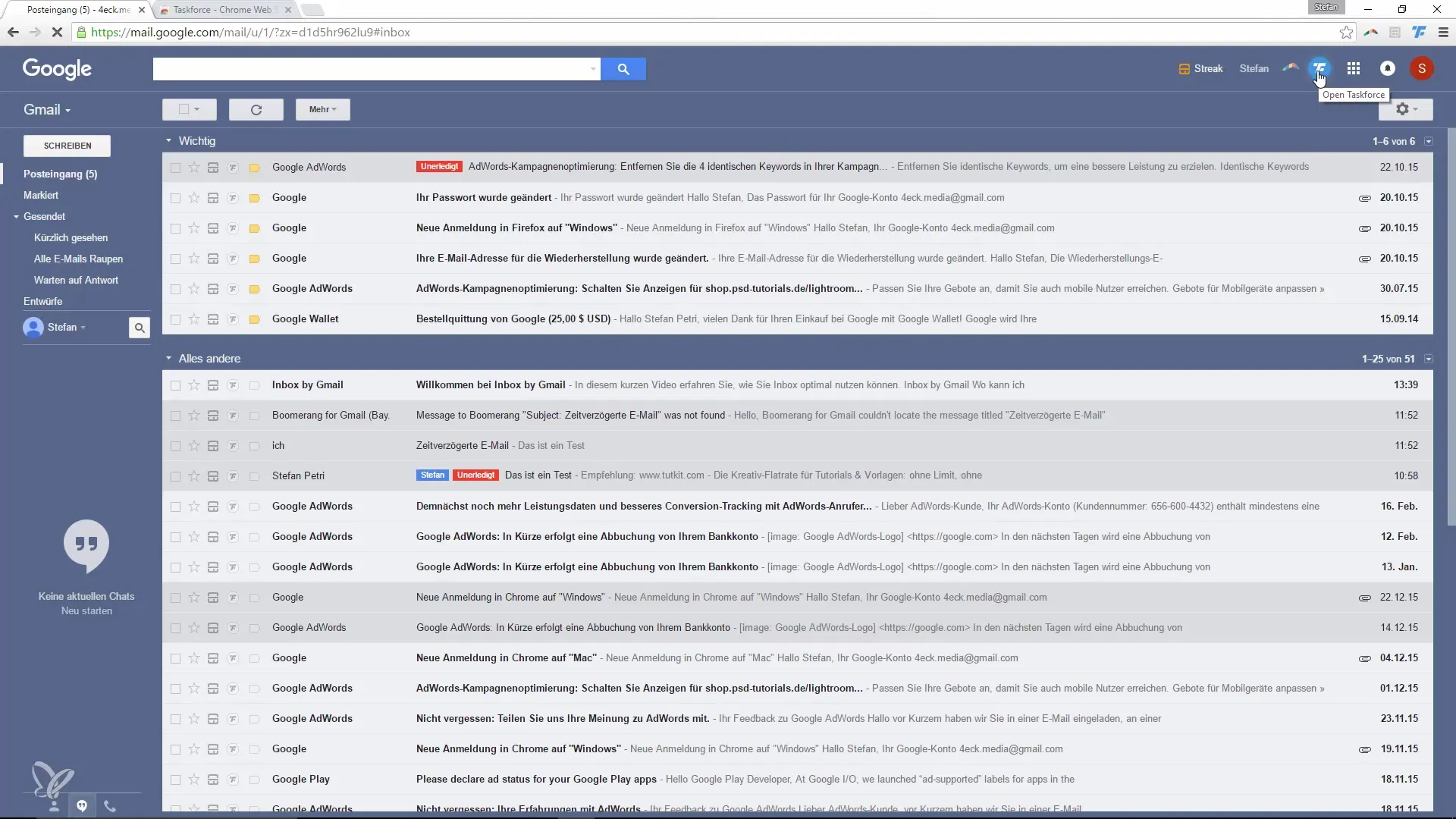
이제 E-메일에 작업을 할당하는 작업을 시작할 수 있습니다. 작업을 만들고 싶은 E-메일을 열어보세요. 예를 들어 주문 확인을 들 수 있습니다.
Taskforce 인터페이스에서 작업을 추가할 수 있는 옵션이 있습니다. 내일 주문을 처리하고 싶다는 세부 정보를 입력하고, 알림을 받길 원하는 날짜를 선택하세요.
작업을 저장하면 설정한 날짜에 알림을 받게 되며, 해당 E-메일에 대한 링크도 포함됩니다. 이는 기한을 준수하고 중요한 메시지를 잊지 않도록 도와줍니다.
특정 E-메일과 관계없이 일반 작업을 추가할 수도 있습니다. “작업 추가”를 클릭하고 “비디오 촬영”과 같은 새로운 작업을 만드세요.
작업을 생성한 후, Taskforce 영역에 표시되며, 플러그인 아이콘을 클릭하여 언제든지 이를 확인할 수 있습니다.
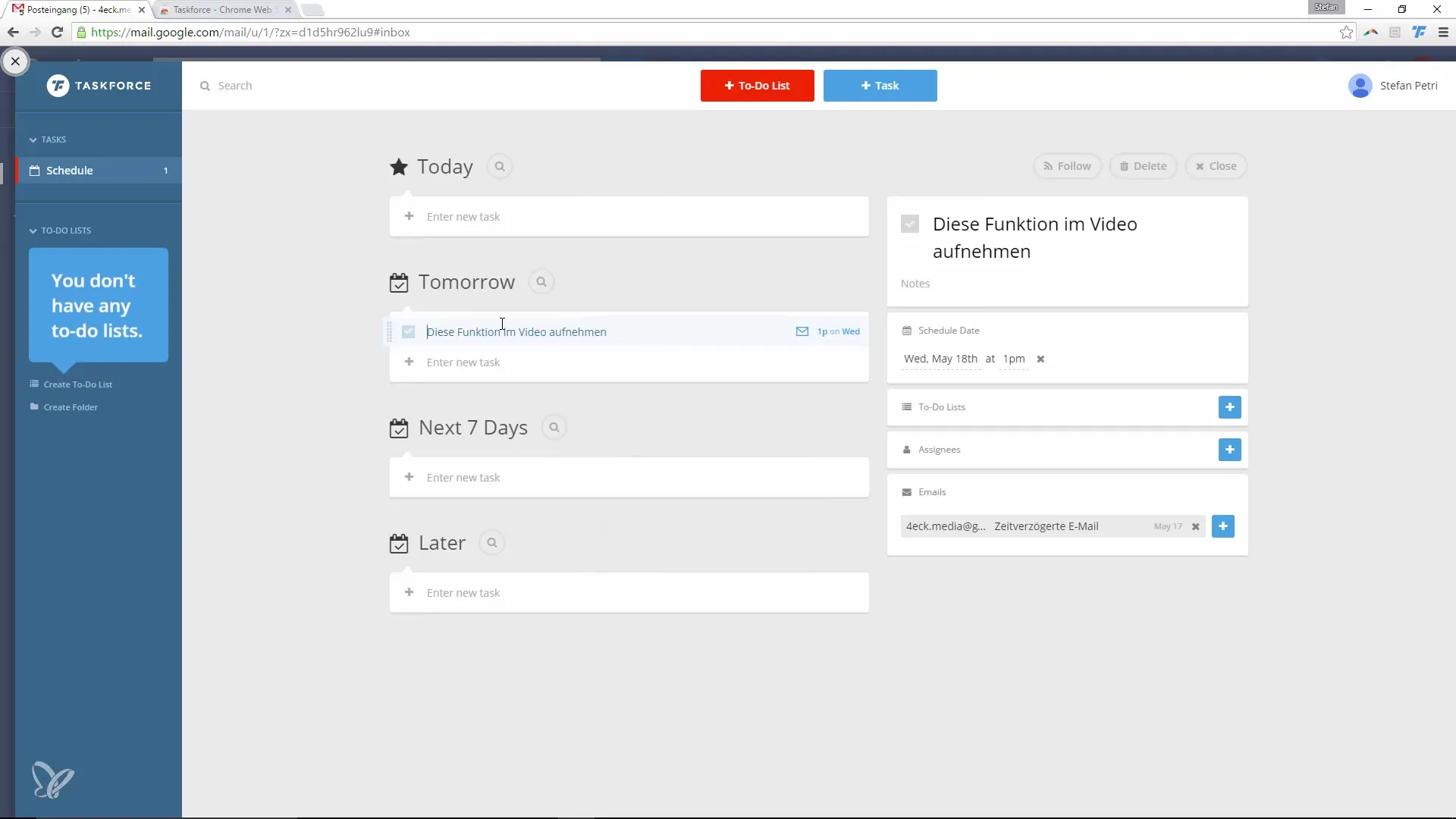
당신이 만든 모든 작업이 나열됩니다. 새 할 일 목록을 만들 수도 있으며, 예를 들어 쇼핑을 위한 목록을 작성하고 필요한 모든 항목을 기입할 수 있습니다.
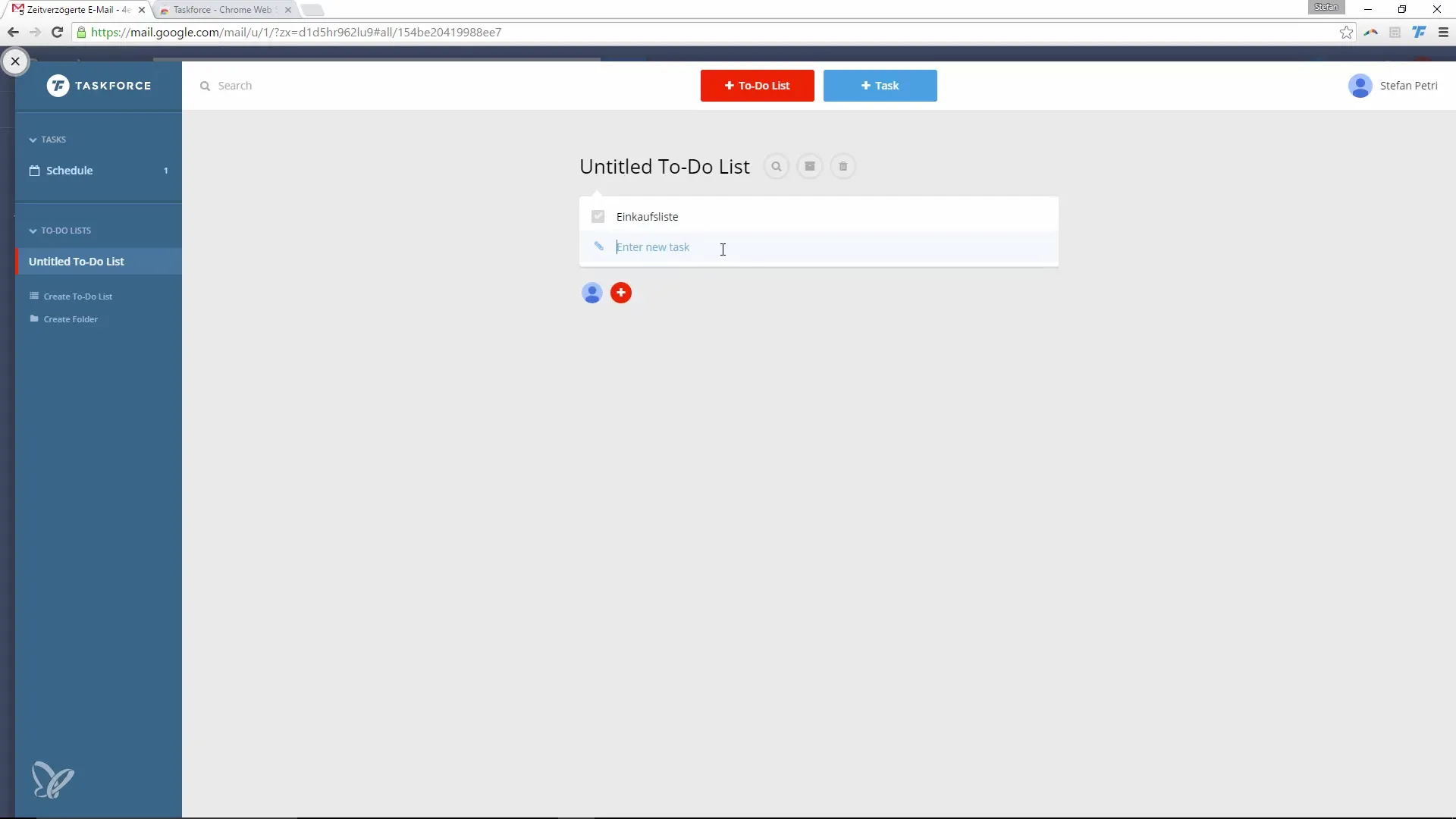
Taskforce는 작업을 효과적으로 관리할 수 있게 해줍니다. E-메일을 열면 어떤 작업이 있는지 빠르게 확인하고 언제든지 업데이트할 수 있습니다.
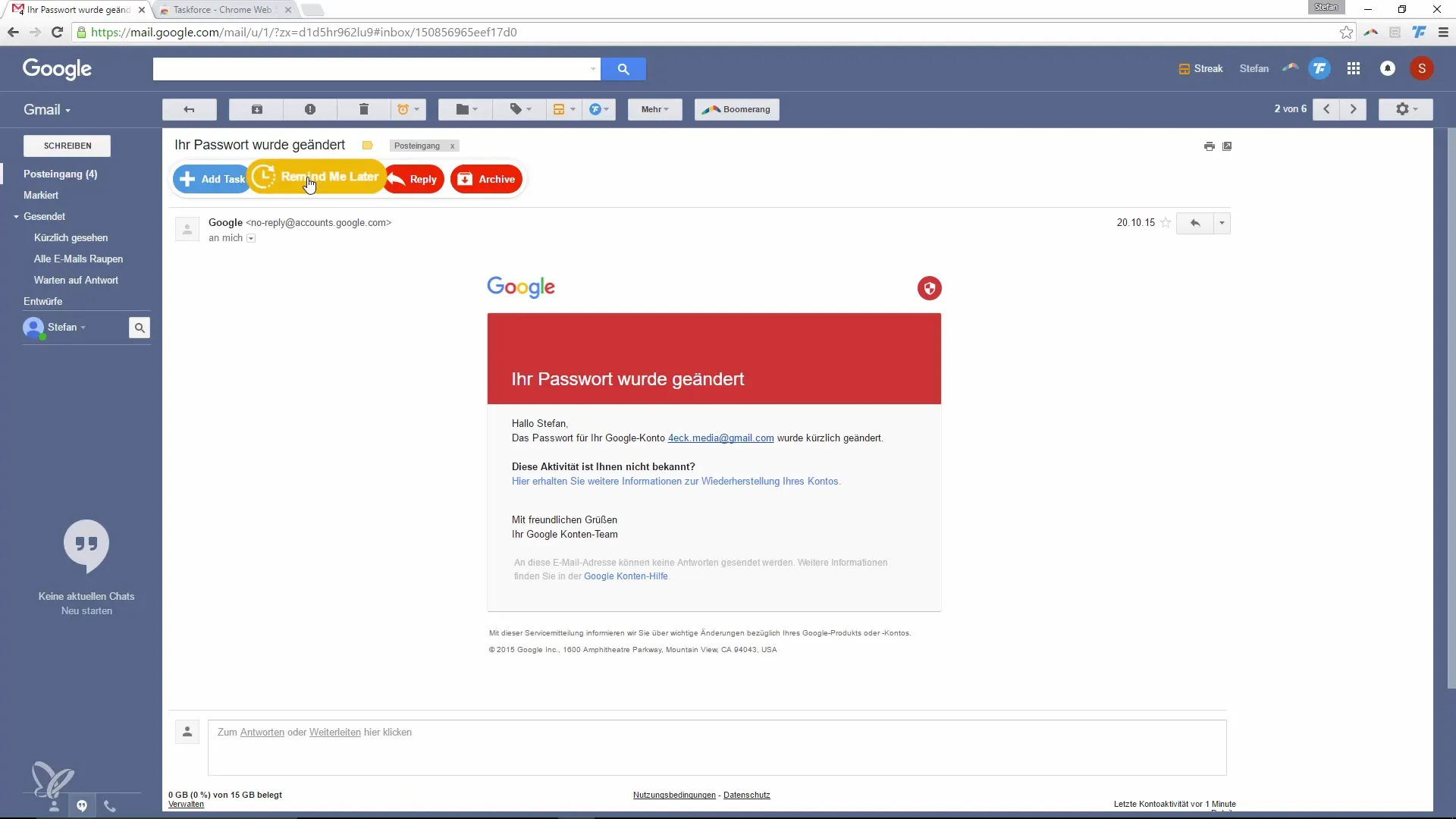
또 다른 하이라이트는 모든 작업을 한눈에 볼 수 있다는 점입니다. 이를 통해 할 일 목록을 항상 관리하고 놓치는 것 없이 집중하여 작업할 수 있습니다.
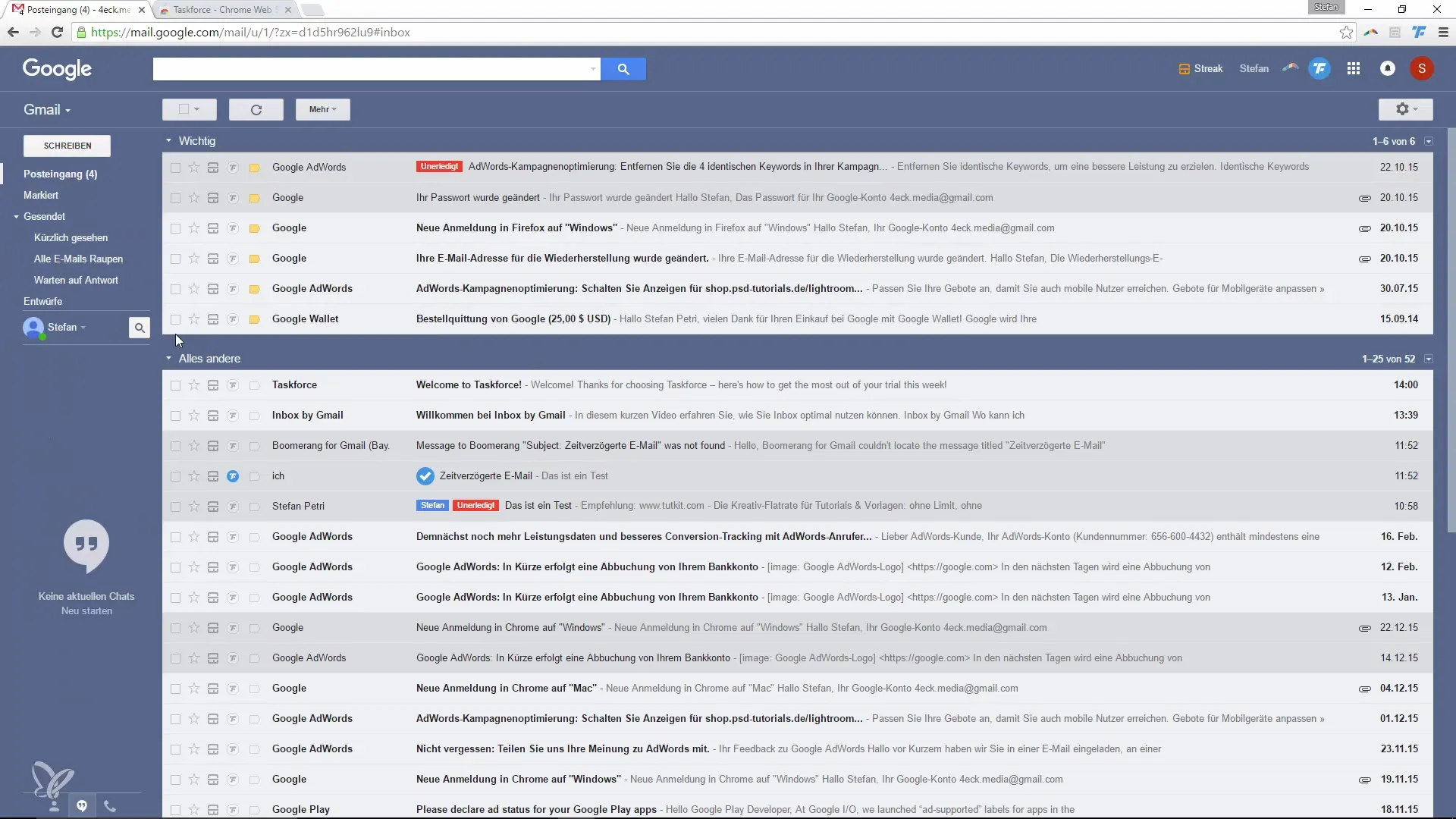
요약 - Taskforce로 Google 메일의 생산성 향상
Taskforce를 사용하면 Google 메일에서 작업 관리를 크게 개선할 수 있는 강력한 도구를 제공합니다. E-메일에 작업을 추가하고 알림을 설정하는 것은 당신의 생산성을 새로운 수준으로 끌어올리는 데 도움이 됩니다. 플러그인의 다양한 기능을 활용하여 이메일 커뮤니케이션의 잠재력을 최대한 발휘하세요.
자주 묻는 질문
Taskforce 플러그인은 어떤 기능을 제공하나요?Taskforce는 E-메일에 작업을 추가하고 자체 작업 목록을 생성하며 알림을 설정할 수 있는 기능을 제공합니다.
Taskforce는 무료인가요?네, Taskforce는 Chrome 웹 스토어에서 제공되는 무료 플러그인입니다.
알림을 설정하려면 어떻게 해야 하나요?작업을 생성할 때 알림을 받을 날짜를 선택할 수 있습니다.
작업을 제거하려면 어떻게 하나요?작업을 제거하려면 Taskforce 인터페이스를 열고 해당 작업을 삭제하면 됩니다.


